1.点击图片改变图片和文字
<div id="dv1">
<P>你是谁</P>
<P>你是谁</P>
<P>你是谁</P>
<P>你是谁</P>
<P>你是谁</P>
<P>你是谁</P>
<P>你是谁</P>
</div>
<div id="dv2">
<P>我是谁</P>
<P>我是谁</P>
<P>我是谁</P>
<P>我是谁</P>
<P>我是谁</P>
<P>我是谁</P>
<P>我是谁</P>
</div>
<img src="images/1.jpg" alt="" title="我也不知道" id="img" width="300"/>
<a href = "http://www.baidu.com" id="ak" TARGET="_blank">这是百度</a>
var ButObj = document.getElementById("img");
ButObj.onclick = function () {
var aObj = document.getElementById("ak");
var pObj = document.getElementById("dv2").getElementsByTagName("p");
for(var i = 0; i<pObj.length; i ++){
pObj[i].innerText="我也不知道我是谁";
}
aObj.href = "http://www.bilibili.com";
aObj.innerText = "这是B站";
this.src = "images/2.jpg";
this.title = "我知道了";
};
点击前:

点击后:

2.点击按钮修改所有文本框内容
<input type="button" value="修改文本框内容" id="btn"/>
<br/>
<input type="text" value="The violent delights must has violent ends" />
<input type="text" value="The violent delights must has violent ends" />
<input type="text" value="The violent delights must has violent ends" />
<input type="text" value="The violent delights must has violent ends" />
<input type="text" value="The violent delights must has violent ends" />
<input type="text" value="The violent delights must has violent ends" />
<script>
function my$(id) {
return document.getElementById(id);
}
var ButObj = my$("btn");
ButObj.onclick = function () {
var TexObj = document.getElementsByTagName("input");
for (var i = 0; i < TexObj.length; i++) {
if (TexObj[i].type != "button") {
TexObj[i].value = "The game of throne";
}
}
};
</script>
点击前:

点击后:

3.按钮的排他功能
<!--点击一个按钮 再点其他按钮会复原-->
<!--原理:每次点击之前都实行一次将所有按钮都归为“没怀孕”的操作,然后再将被点击到的那一个按钮改为已被点击的样子-->
<input type="button" value="没怀孕" name="测试" />
<input type="button" value="没怀孕" name="测试" />
<input type="button" value="没怀孕" name="测试" />
<input type="button" value="没怀孕" name="测试" />
<input type="button" value="没怀孕" name="测试" />
<input type="button" value="没怀孕" name="测试" />
<script>
var ButObj = document.getElementsByTagName("input");
for (var i = 0; i < ButObj.length; i++) {
ButObj[i].onclick = function () {
for (var j = 0; j < ButObj.length; j++) {
//在这将所有的按钮复原为没怀孕
ButObj[j].value = "没怀孕";
}
//在这里将被点中的那个按钮设为怀孕了
this.value = "怀孕了";
}
}
</script>
点击前:

点击后:


4.点击按钮自动选择性别/兴趣
<input type="button" value="填充性别" id="btn1"/>
<input type="radio" value="男" name="sex" id="sex1"/>男
<input type="radio" value="女" name="sex" checked="checked"/>女
<input type="radio" value="保密" name="sex"/>保密
<br/>
<input type="button" value="填充兴趣" id="btn2"/>
<input type="checkbox" value="1" name="habit" id="hab1" checked="checked"/>吃饭
<input type="checkbox" value="1" name="habit"/>睡觉
<input type="checkbox" value="1" name="habit" id="hab2"/>打豆豆
<script>
function my$(id) {
return document.getElementById(id);
}
var SexBut = my$("btn1");
SexBut.onclick = function () {
var sex = document.getElementsByTagName("input");
for (var i = 0; i < sex.length; i++) {
if (sex[i].type == "radio") {
var sex1 = my$("sex1");
sex1.checked = true;
}
}
};
var HabBut = my$("btn2");
HabBut.onclick = function () {
var sex1 = document.getElementsByTagName("input");
for (var j = 0; j < sex1.length; j++) {
if (sex1[j].type == "checkbox") {
var hab1 = my$("hab1");
var hab2 = my$("hab2");
hab1.checked = true;
hab2.checked = true;
}
}
}
</script>
点击前:

点击后:

5.选择下拉框和文本域的相关属性设置
<input type="button" value="点菜" id="btn"/>
<select name=" " id="ss">
<option value="1">凉拌黄瓜</option>
<option value="2">清蒸鲈鱼</option>
<option value="3">白灼娃娃菜</option>
<option value="4" id="op1">番茄炒鸡蛋</option>
</select>
<input type="button" value="用innertext改变文字" id="btn2"/>
<input type="button" value="用value改变文字" id="btn3"/>
<textarea cols="30" rows="20" id="text">
1.水电费是按什么价算的
2.快递的寄送去哪里
3.用的是wifi还是网线
4.平时晾衣服的地方在哪里
5.平时的作息习惯是怎么样的
6.冰箱是公用的吗
</textarea>
<script>
var ButObj = my$("btn");
ButObj.onclick = function () {
var optObj = my$("op1");
optObj.selected = true;
};
var ButObj2 = my$("btn2");
ButObj2.onclick = function () {
var textObj = my$("text");
textObj.innerText = "嘿嘿,我是用innerText改变文字的,在Element中可以看到变化哟";
};
var ButObj3 = my$("btn3");
ButObj3.onclick = function () {
var textObj = my$("text");
textObj.value = "哼,我是用value改变文字的,在Element中可看不到变化!";
};
</script>
点击前:
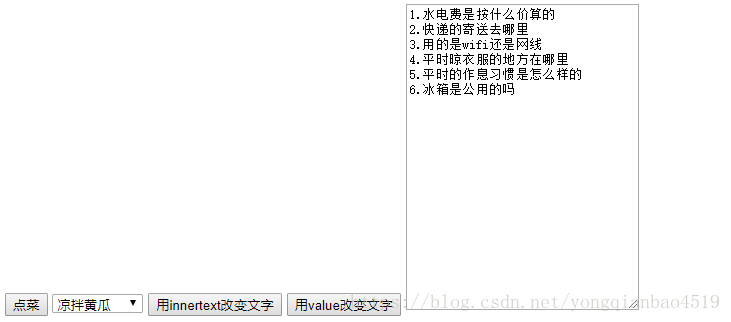
点击后:
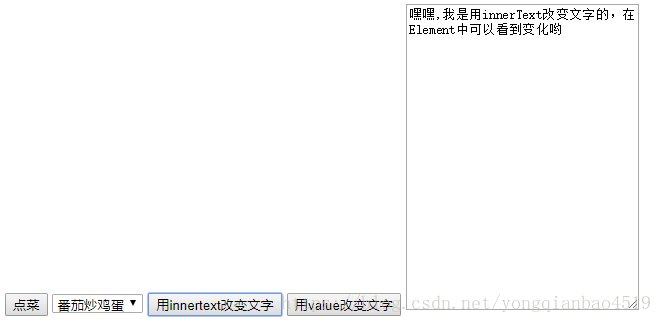
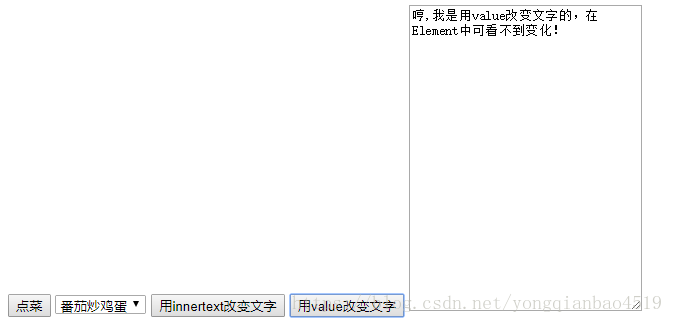
6.点击按钮设置div的格式
<style>
.cls {
display: none;
}
div {
width: 300px;
height: 300px;
background-color: red;
}
.light {
background-color: black;
}
</style>
<input type="button" value="点击我修改div的样式" id="btn"/>
<div id="dv">
</div>
<!--(1)普通写法:-->
<script>
var dvObj = my$("dv");
var buObj = my$("btn");
buObj.onclick = function () {
dvObj.style.width = "300px";
dvObj.style.height = "300px";
dvObj.style.backgroundColor = "pink";
}
</script>
<!--(2)class(类样式)写法 :-->
<!--已经在<style></style>中说明了格式-->
<input type="button" value="点击我用class修改样式" id="btn1"/>
<div id="dv2">
</div>
<script>
var ButObj = my$("btn1");
var divObj = my$("dv2");
ButObj.onclick = function () {
divObj.className = "cls";
}
</script>
点击前:
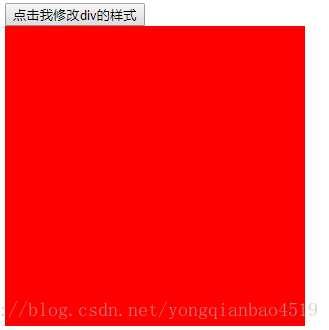
点击后:
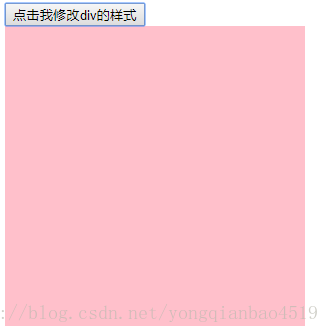








 本文是前端JS学习系列的第六篇,主要介绍了通过DOM操作实现的功能,包括点击图片更换图片和文字、按钮修改文本框内容、实现按钮的排他功能、自动选择性别和兴趣、设置下拉框和文本域属性以及调整div格式等实战技巧。
本文是前端JS学习系列的第六篇,主要介绍了通过DOM操作实现的功能,包括点击图片更换图片和文字、按钮修改文本框内容、实现按钮的排他功能、自动选择性别和兴趣、设置下拉框和文本域属性以及调整div格式等实战技巧。
















 1425
1425

 被折叠的 条评论
为什么被折叠?
被折叠的 条评论
为什么被折叠?








